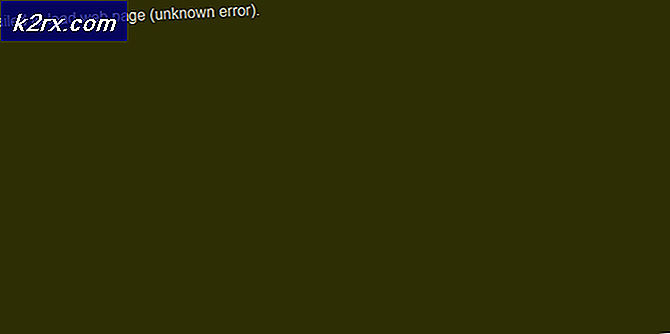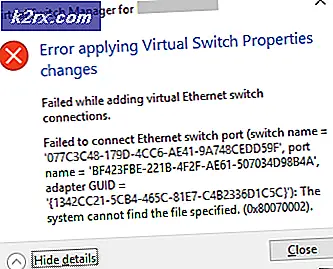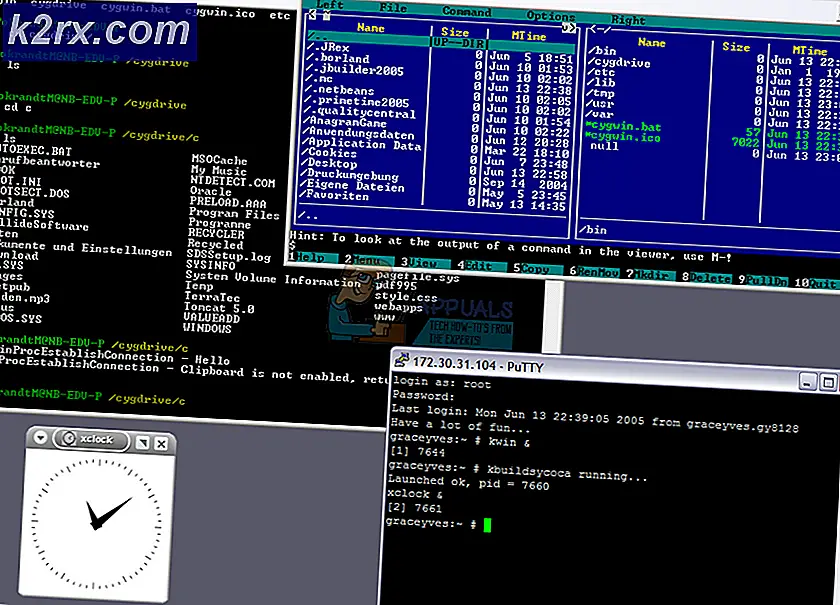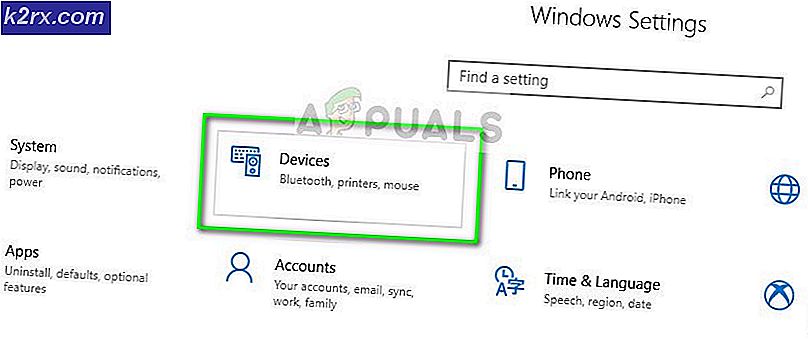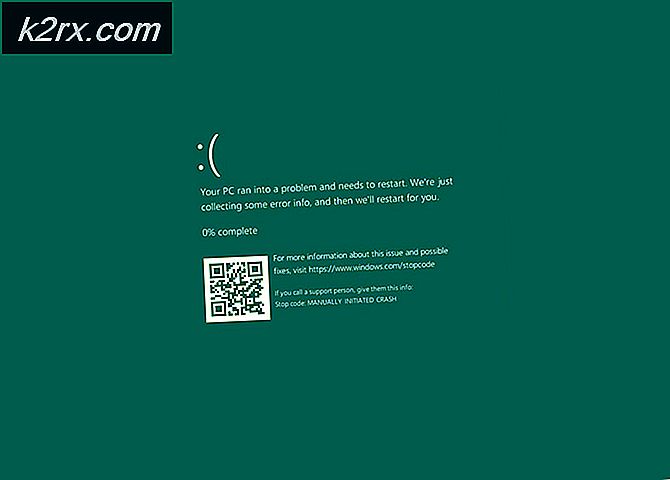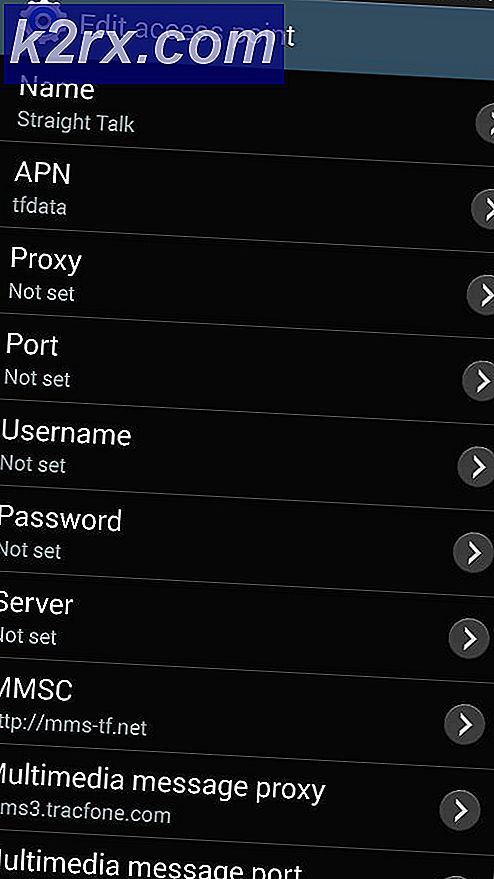AeroAdmin'in Tam İncelemesi
Hiç teknoloji sahibi olmayan bir kişiye bilgisayarıyla ilgili bir sorunu çözme sürecinde yol göstermeyi denediniz mi? Bu bir kabus. En kolay görevi bile bu kadar karmaşık gösterebilirler. Neyse ki, Uzak Masaüstü Kontrolü teknolojisi, artık acı çekmenize gerek kalmayacak şekilde icat edildi. Uzak Masaüstü yazılımınız olduğu sürece artık bir müşterinin bilgisayarının kontrolünü her yerden alabilirsiniz. AeroAdmin böyle bir programdır. Basitliği, satın alınabilirliği ve ayrıca uzaktan yardım masası aracından daha fazlası olduğu için çoğu kişi için favori bir araçtır.
Araç, NAT arkasındaki aynı veya farklı LAN'lar üzerindeki bilgisayarlara bağlanabilir ve uzaktan sistem yönetimine, uzak bilgisayarların kolay izlenmesine, çevrimiçi toplantılara ve bir çevrimiçi ofis kurulumuna olanak tanır. Ve kişisel düzeyde, bu yazılım size uzaktayken ev bilgisayarınızla bağlantı kurmanız için mükemmel bir yol sağlar.
Bu yazıda, AeroAdmin'i Uzak Masaüstü Erişimi için bu kadar mükemmel bir yazılım yapan şeyin ne olduğunu belirlemeye çalışırken derinlemesine analiz edeceğiz. Bu, sizin için doğru araç olup olmadığı konusunda bilinçli bir karar vermenize yardımcı olacaktır.
Özelliklere genel bakış
Herhangi bir yazılımın pratik yönünü analiz etmeden önce, kağıt üzerinde ne yaptığını iddia etmek önemlidir. Rolünde başarısız mı yoksa başarılı mı olduğuna karar vermek söz konusu olduğunda bu önemli olacaktır. Bunlar, AeroAdmin'in temel özellikleridir.
Katılımsız Erişim
Bilgisayarlara ve sunuculara katılımsız erişim, AeroAdmin'in en sevdiğim özelliğidir. Bu, her bağlantı kurmak istediğinizde uzak tarafta fiziksel bir varlığa olan ihtiyacı ortadan kaldırarak yazılımı bir hizmet olarak çalışacak şekilde yapılandırarak çalışır. Katılımsız erişim modunda, uzak bilgisayarda oturum açabilir / kapatabilir, kullanıcılar arasında geçiş yapabilir veya normal ve güvenli modda yeniden başlatabilirsiniz. Ancak, tamamen kapatılmışsa bilgisayarı açamazsınız. Sen dahil etmedikçe Wake On Lan teknolojisi.
Dosya transferi
AeroAdmin'in en büyük avantajlarından biri, hassas bilgileri uzak bilgisayarda tutarak veri güvenliğini kolaylaştırmak ve bunun yerine güvenli bir şifreli kanaldan erişmenizi sağlamaktır. Yine de, gerektiğinde yönetici ve uzak bilgisayar arasında dosyaları kolayca kopyalayabilirsiniz. Daha iyisi, aktarımlar arasında bağlantı kesintisi olması durumunda, görev duraklatılır ve bağlantı yeniden kurulduğunda yükleme / indirme işlemine devam edebilirsiniz. Elbette, iki taraf arasında gönderilen her veri, güvenliği artırmak için şifrelenir. AeroAdmin, dijital imzalarında bankalar ve devlet sistemleri tarafından kullanılan güvenlik standartları ile aynı güvenlik standartları olan AES ile RSA şifrelemelerini birleştirir.
İletişim Kitap
AeroAdmin, tüm iletişim bilgilerinin saklandığı küçük bir veritabanına sahiptir. Buna bilgisayar kimliği, Bilgisayar Adı, kişi adı, telefon, e-posta ve diğer bilgiler dahildir. İstediğiniz kadar kişi kaydedebilir ve hızlı arama filtresi sayesinde bulmaya devam edebilirsiniz. Kişi defteri buluta aktarılabilir ve başka bir bilgisayara da kopyalanabilir.
Basit Mesaj Hizmetleri
Bu, müşterinin uzaktan yardıma ihtiyaç duyduğunda sizinle doğrudan yazılım aracılığıyla iletişim kurmasını sağlayan önemli bir özelliktir. Tek dezavantajı, mesaj bir bilet olarak kaydedildiği için cevap verememenizdir. Sistem, mesajı tanımlamak için benzersiz bir kimlik kullanır, böylece tam olarak kimden olduğunu öğrenebilirsiniz.
Paralel Oturumlar
Aeroadmin, birkaç gelen ve giden bağlantı kurmak için kullanılabilir. Böylece, birden fazla uzak bilgisayarı kontrol etmek için kullanabilirsiniz. Uzak bilgisayar da birkaç yönetici tarafından kontrol edilebilir.
Markalaşma ve Özelleştirme
Bu, yalnızca AeroAdmin'in premium sürümünde bulunan bir özelliktir. Kullanıcı arayüzünü kişisel bir dokunuşa sahip olacak şekilde özelleştirmenize olanak tanır. Üzerine şirketinizin adını ve logosunu ve şirketinizin web sitesi dahil diğer iletişim bilgilerini koyabilirsiniz. Yazılımın müşterilere dağıtımından önce erişim haklarını önceden ayarlama yeteneği gibi bir dizi yapılandırmaya da izin verir. Normalde erişim hakları uzak taraftan yapılandırılır ve bu, yazılımı kullanan çok sayıda müşteriniz olduğunda bunaltıcı olabilir.
Aeroadmin Kullanarak Uzak Masaüstü Bağlantısı Nasıl Kurulur
Şimdi pratik kısma. Yönetici ve uzak bilgisayar arasında nasıl bir bağlantı kurduğunuzu inceleyelim. Uygulamayı başlattığınız andan itibaren yaklaşık 3 adımı içeren gerçekten basit bir süreçtir.
AeroAdmin uygulaması taşınabilirdir, bu nedenle onu indirmeniz ve hem yönetici hem de müşteri tarafında çalıştırmanız yeterlidir. Kurulum gerektirmez.
AeroAdmin, başlatıldığında bilgisayarınıza ileride sizin kimliğiniz olacak bir kimlik atar. Ve eğer bilgisayarınızı uzaktan kumanda olarak kullanıyorsanız, işte takip eden adımlar.
Aşama 1 - Uzak bilgisayardan size kimliğini göndermesini ve ardından "İstemci Kimliği / IP" etiketli alana kimliği girmesini isteyin.
Adım 2 - Uzak PC'de tam olarak ne yapmak istediğinizi belirtin. Mevcut seçenekler uzaktan kumanda, İzleme veya dosya aktarımıdır.
Aşama 3 - Bağlantı talebini göndermek için bağlan düğmesine tıklayın.
Bu kadar. Uzak PC daha sonra kontrol talebini alır ve bunu kabul etme veya reddetme yeteneğine sahiptir. Daha sonra, size bilgisayarları üzerinden verdikleri denetim düzeyini belirtmeleri gerekecektir. Bu erişim düzeyleri arasında ekranı görüntüleme, fare ve klavyeyi kontrol etme, pano senkronizasyonu ve dosya yöneticisi üzerinden erişim bulunur.
Ve bitirdiniz. Artık, verilen erişim haklarına göre müşteri bilgisayarını uzaktan kontrol edebileceksiniz. Uzak bilgisayar, Aeroadmin penceresindeki durdur düğmesine tıklayarak bağlantıyı herhangi bir zamanda sonlandırabilir.
AeroAdmin kullanarak Katılımsız Erişim Nasıl Kurulur
Yukarıdaki adımlar yalnızca müşterinin bağlantı talebini kabul etmek için hazır bulunacağı normal kontrol için geçerlidir. Gözetimsiz erişim için prosedür biraz farklıdır.
Aşama 1 - AeroAdmin'i hizmet olarak çalıştırın.
Bunu yapmak için, Kullanıcı Arayüzünün sol üst kısmında bulunan Bağlantı düğmesine tıklayın ve servis seçeneğini seçin. Ve programı tekrar normal şekilde çalıştırmak için servis seçeneğine tekrar tıklayın.
Adım 2 - Erişim Haklarını Yapılandırın.
Gözetimsiz erişim için, AeroAdmin normal uzaktan erişimde olduğu gibi bağlantı istekleri göndermeye devam etmeyecektir. Bu nedenle, ilk bağlantı aşamasında erişim haklarını tanımlamanız gerekir.
Bunu yapmak için tekrar Bağlantı düğmesine tıklayın, erişim haklarına gidin ve ardından ekleme simgesini seçin. Yönetici bilgisayarının kimliğini girmeniz istenecektir. Alternatif olarak, seçilen hakların size bağlanan herhangi bir bilgisayar için geçerli olması için "herhangi biri" seçeneğini seçebilirsiniz. Kullanıcı kimliğinize sahip herhangi birinin sizi uzaktan kontrol etmesini önlemek için bir şifre belirlemeniz de istenecektir.
Son olarak, erişim haklarının olduğu bir tabloyla karşılaşacaksınız. Uygun haklara sahip kutuları seçin. Tablodaki son seçenek, yöneticiye atanan haklarını değiştirme olanağı verir.
AeroAdmin Fiyatlandırması
AeroAdmin'in bu kadar popüler olmasının ana nedenlerinden birinin hem kişisel hem de ticari amaçlarla kullanımı ücretsiz olan kapsamlı ücretsiz sürümü olduğunu söyleyebilirim. Ve ayrıca kullanımı çok basit olduğu için. Ancak, beklendiği gibi, ücretsiz sürümde göz önünde bulundurmak isteyebileceğiniz bazı sınırlamalar vardır. Özellikle birden fazla bilgisayarı uzaktan kontrol etmeyi planlayan büyük bir işletme planlıyorsanız.
Örneğin, AeroAdmin'in ücretsiz sürümü her ay yalnızca 17 saat bağlantı süresine izin verir. Ayrıca sizi her ay 20 uç nokta ile sınırlar. AeroAdmin'in ücretsiz sürümünü kullanmanın daha az önemli ama yine de rahatsız edici bir dezavantajı, reklam bombardımanı. Şimdiye kadar bilmelisiniz, hiçbir şey asla tamamen ücretsiz değildir.
Ayrıca, premium sürümle, transfer ve oturum raporları gibi bazı ek özellikler ve daha önce de belirttiğim gibi, uygulamayı markalama ve özelleştirme yeteneği elde edersiniz.
Desteklenen İşletim Sistemleri
Bu araç, her büyük İşletim Sistemi için kullanılabilir. Microsoft Windows'un XP'den Windows 10'a kadar olan tüm sürümleri desteklenir ve ayrıca Windows sunucusu, Linux ve Mac os işletim sistemi.
AeroAdmin hakkında beğendiklerim
AeroAdmin hakkında beni etkileyen ilk ve bariz şey kullanıcı arayüzü oldu. Çok basit ve sezgisel. İkincisi, uygulamanın küçük ayak izidir. Sadece 2MB boyutunda ve içinde barındırdığı özelliklere inanmak zor. Üstelik taşınabilir. Dosyayı flash diskime kaydettim ve ana bilgisayarım olarak bir dizi bilgisayarı kolayca kullanabildim. Tek yapmanız gereken USB'yi bilgisayara takmak ve Uzak Masaüstü yazılımını bir dakikadan kısa sürede başlatmaktır.
Ayrıca yazılım, yönlendiricide bağlantı noktası yönlendirme gibi ağımda herhangi bir değişiklik yapmamı gerektirmedi.
Ayrıca, istemcinin Erişim Hakları üzerinde kontrol sahibi olmasını ve bağlantıyı herhangi bir zamanda sonlandırabilmesini de seviyorum. Bu, yöneticinin bazen gücünü kötüye kullanmasını ve görüntülememesi gereken verilere erişmesini önlemeye yardımcı olabilir.
Ne sevmedim
Bu araç genellikle kullanmak için harika bir yazılımdır ve şikayet edilecek pek bir şey yoktur. Yine de, AeroAdmin'in geliştirebileceğini düşündüğüm bazı alanlar var. Birincisi, normal bağlantılar sırasında bir şifre özelliğinin olmamasıdır. Bu, herhangi birinin uzak PC'ye bir bağlantı isteği gönderebileceği ve müşteri bilmeden bunu kabul ederse saldırganın kendi sistemine erişebileceği anlamına gelir. Kötü niyetli kişilerin, AeroAdmin desteği, ISP sağlayıcıları ve hatta Microsoft gibi işletim sistemi satıcınız olarak iletişim kurmaya başladıkları bilinmektedir.
Bir sonraki sorun, AeroAdmin'in güçlü Ağlarda bile rastgele bağlantı kaybettiği bildirilen bazı vakaların olmasıdır.
Sonuç
AeroAdmin, uzaktan erişim kontrolünü keşfetmeye yeni başlayanlar için mükemmel bir araçtır. Diğer büyük uzak masaüstü yazılımlarında bulabileceğiniz harika özelliklere sahiptir, ancak yine de büyük kuruluşlar için ideal hale getirmek için gerçek ölçeklenebilirlikten yoksundur. Ancak küçük bütçeli aile, arkadaşlar ve küçük işletmeler gibi küçük ölçekli kullanım için mükemmel olacaktır. Bununla birlikte, bu incelemeden sonra AeroAdmin'in tam olarak aradığınız şey olmadığını düşünüyorsanız, kontrol etmenizi tavsiye ederim. Teamviewer. Özellikle büyük işletmeler için tasarlanmış bir başka popüler uzak masaüstü yazılımıdır. Ayrıca derinlemesine bir kontrol de yapabilirsiniz. karşılaştırma AeroAdmin ve Teamviewer.